Il est parfois difficile de réussir à avoir une connexion de données de qualité suffisante pour regarder des vidéos en streaming ou télécharger des fichiers. C’est pourquoi il peut être judicieux de connecter son smartphone Android à un réseau wifi que ce soit sur votre lieu de travail, à la maison ou dans un hotspot public.
Si votre forfait data de votre smartphone Android est limité, vous connecter en wifi vous fera économiser un peu de données. A l’étranger, vous pourrez désactiver la connexion 3G ou 4G de votre téléphone Android et continuer à utiliser les applications de votre smartphone sans crainte de surfacturation liée à l’utilisation des données mobiles.
Nous vous proposons deux méthodes pour connecter votre appareil Android à un réseau Wifi:
- Se connecter à un réseau Wifi à proximité, ouvert ou protégé.
- Se connecter à un réseau Wifi via la fonction WPS de votre box internet.
Captures d’écran réalisées sur OnePlus 5T tournant sous Android 8.1
Choisissez un réseau wifi à proximité
La première étape pour connecter votre appareil Android à votre réseau wifi est de scanner les réseaux disponibles. Pour cela, ouvrez les Paramètres de votre téléphone. Ces derniers sont accessibles depuis le barre de notifications. Faîtes là glisser et touchez le petit rouage situé en haut à droite.
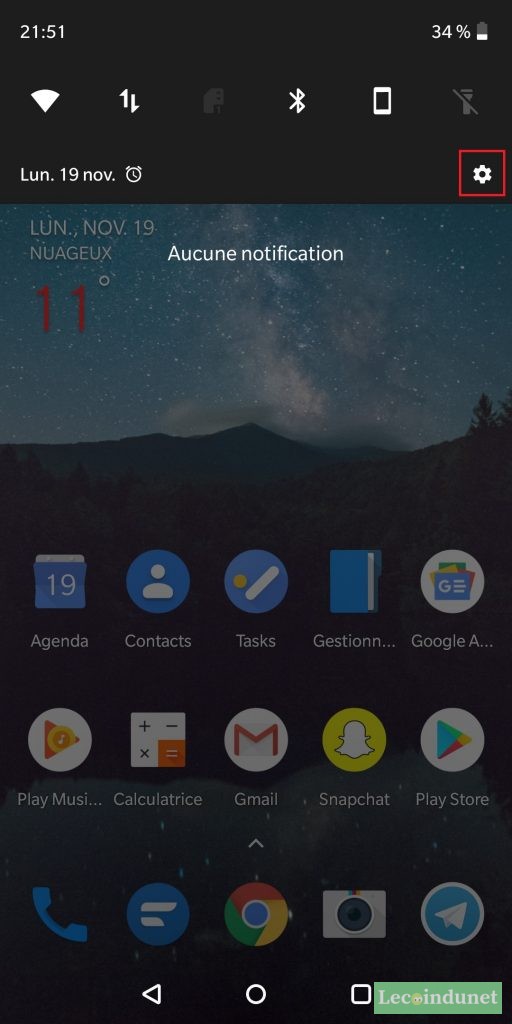
Une fois arrivé dans le menu des paramètres de votre smartphone, touchez Wi-Fi pour accéder aux paramètres de la connexion wifi sans fil.
Une fois dans ce menu, vous verrez apparaître la liste de tous les points d’accès wifi que votre téléphone détecte dans les environs. Cela peut-être des hotspots gratuits mis à disposition par des magasins par exemple ou encore des opérateurs mais il peut aussi s’agir tout simplement de box privées.
Si vous choisissez de vous connecter à un réseau ouvert, soyez prudents ! En effet, tout le monde peut se connecter sur ce genre de point d’accès et les données qui y transitent peuvent potentiellement être piratées.
Sélectionnez tout simplement le réseau auquel vous souhaitez vous connecter en cliquant dessus.
Si vous avez choisi un hotpsot ouvert, vous allez vous y connecter automatiquement sans manipulation supplémentaire. Si il s’agit d’un point d’accès sécurisé, vous serez invité à rentrer la clé de sécurité WEP, WPA ouo WPA 2 en fonction de la box.
Après l’avoir saisie, touchez SE CONNECTER.
Félicitations vous êtes maintenant connecté au réseau wifi ! Si vous n’êtes toujours pas connecté, vérifiez que la clé de sécurité saisie soit bien la bonne. Vous pouvez également utiliser la fonction WPS de votre box internet comme indiqué dans le chapitre suivant.
Se connecter en Wifi en utilisant le bouton WPS
Maintenant, la plupart des box proposent la connexion par WPS pour Wi-Fi Protected Setup. Il s’agit d’une fonctionnalité qui permet de s’affranchir de taper la clé de sécurité pour se connecter à un point d’accès sécurisé. Il suffit alors de presser un bouton, généralement à l’arrière de la box afin d’activer l’appairage.
Tout d’abord, trouvez le bouton WPS de votre point d’accès et appuyez dessus.
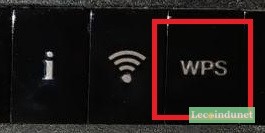
Ensuite, rendez-vous dans les paramètres wifi du téléphone Android comme vu ci-dessus et touchez Préférences Wi-Fi.
Dans le menu qui s’ouvre, vous voyez la possibilité d’activer ou de désactiver le Wi-Fi intelligent. Cette fonctionnalité permet de basculer entre wifi et réseau de données mobiles en fonction de la meilleure bande passante des deux connexions.
En dessous, vous voyez également un menu qui vous propose d’accéder aux Paramètres avancés. C’est dans cette partie que vous retrouverez certains paramétrages dont l’ajout par bouton WPS. Faites donc descendre le menu.
Tout en bas, touchez Utiliser WPS afin de lancer la recherche.
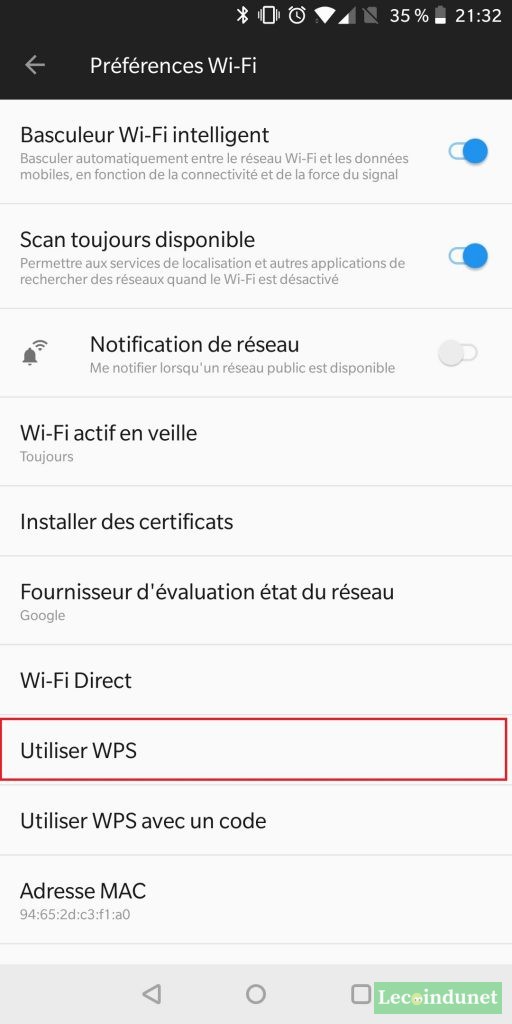
Le téléphone va donc scanner les réseaux alentours et se connecter automatiquement à celui pour lequel le bouton WPS aura été pressé.
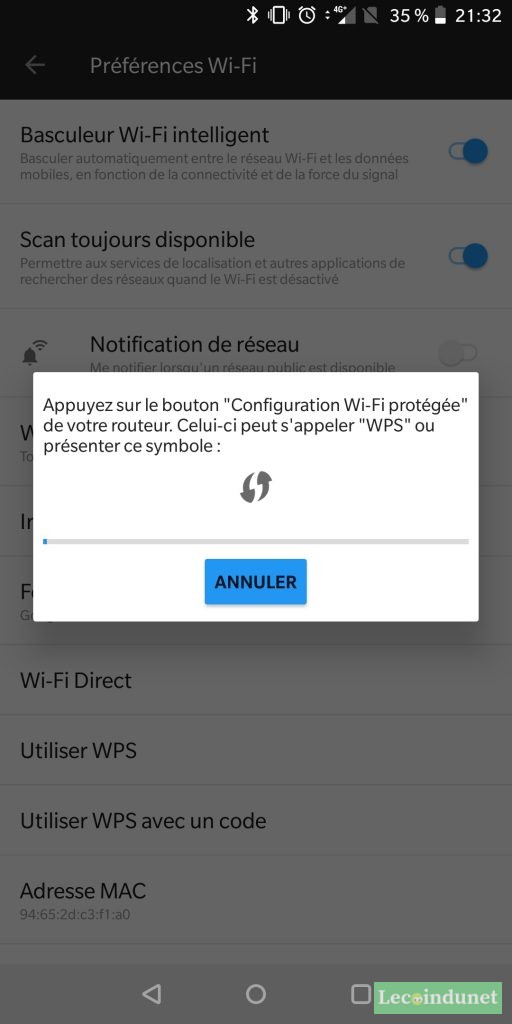
Une fois le point d’accès wifi détecté, votre téléphone s’y connecte automatiquement et vous pouvez accéder à internet.
Il est parfois nécessaire de recommencer plusieurs fois, notamment si les deux appareils n’ont pas réussi à entrer en communication.

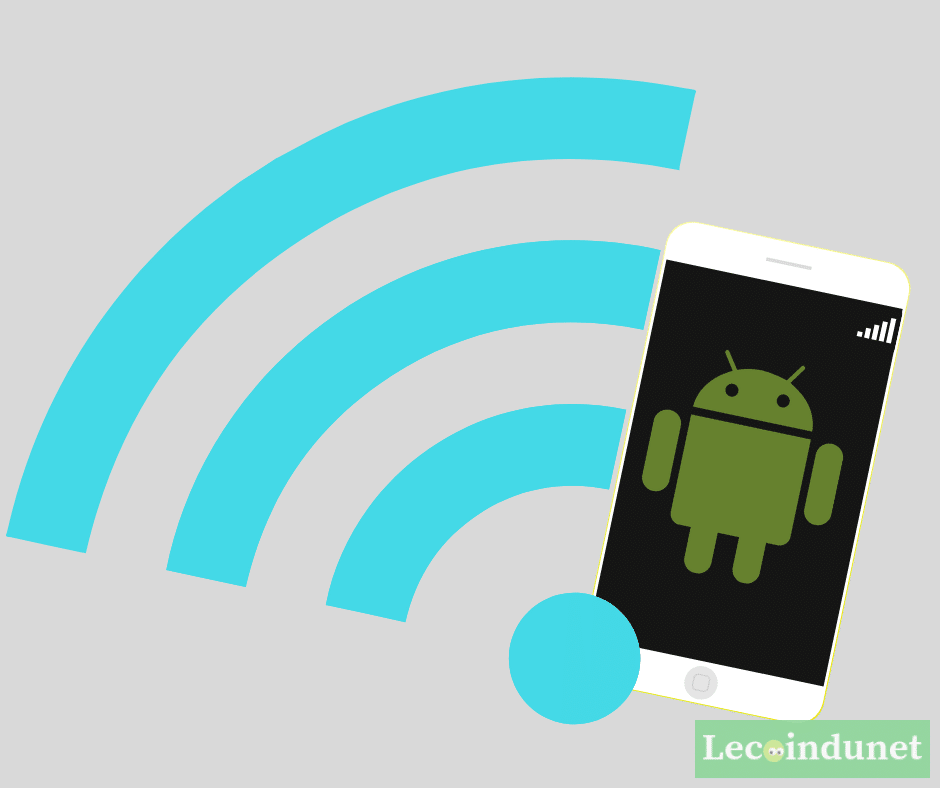
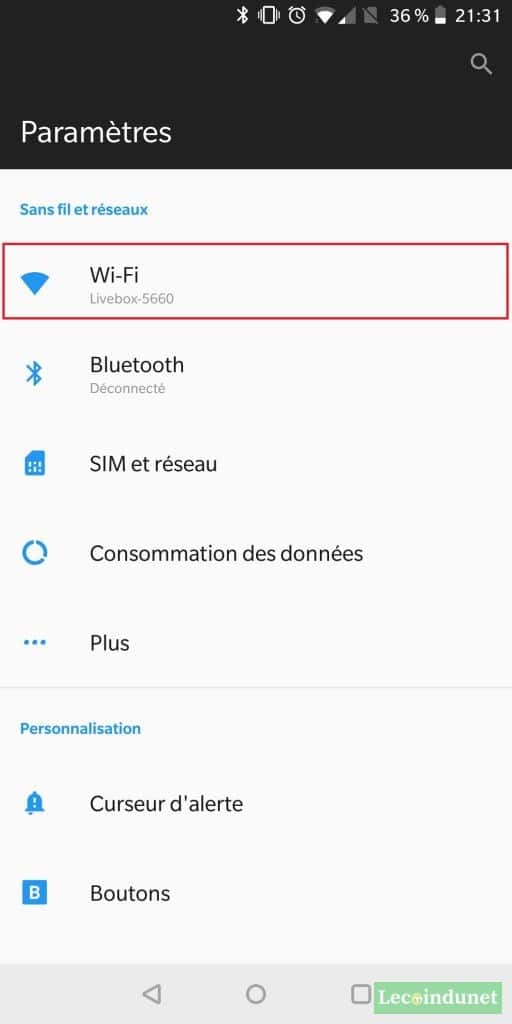
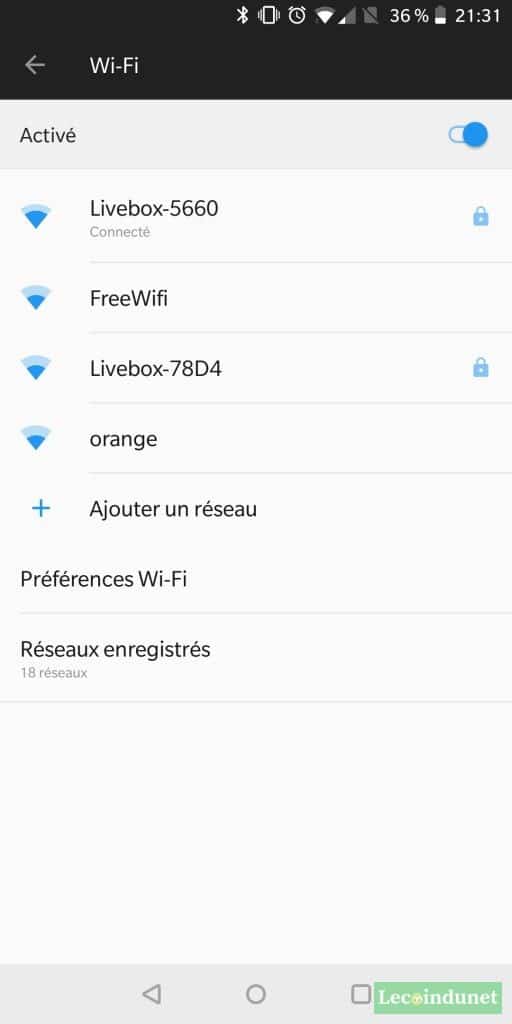
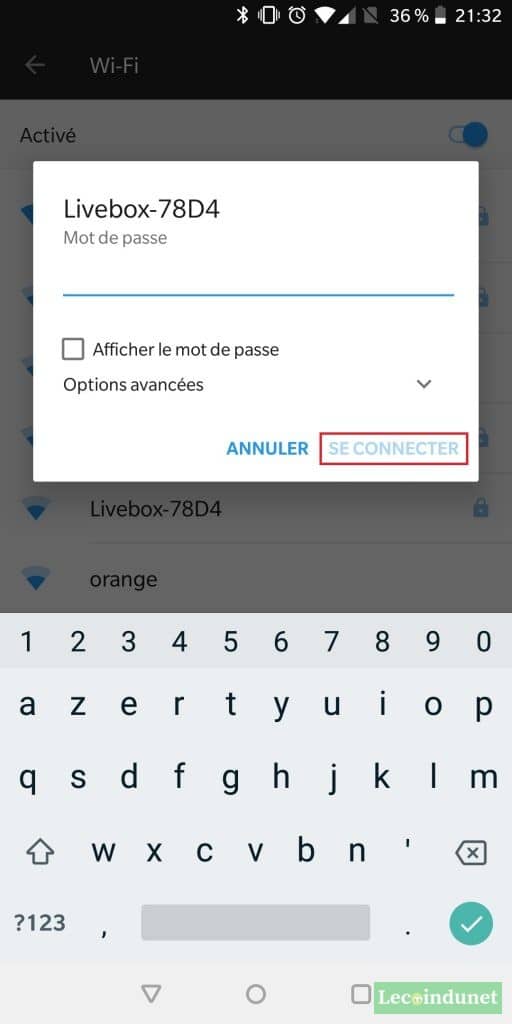
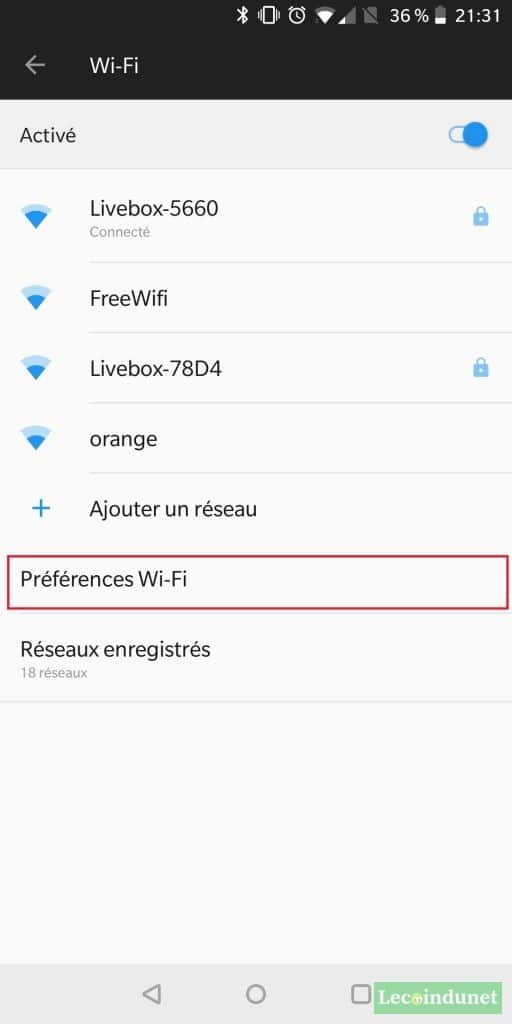
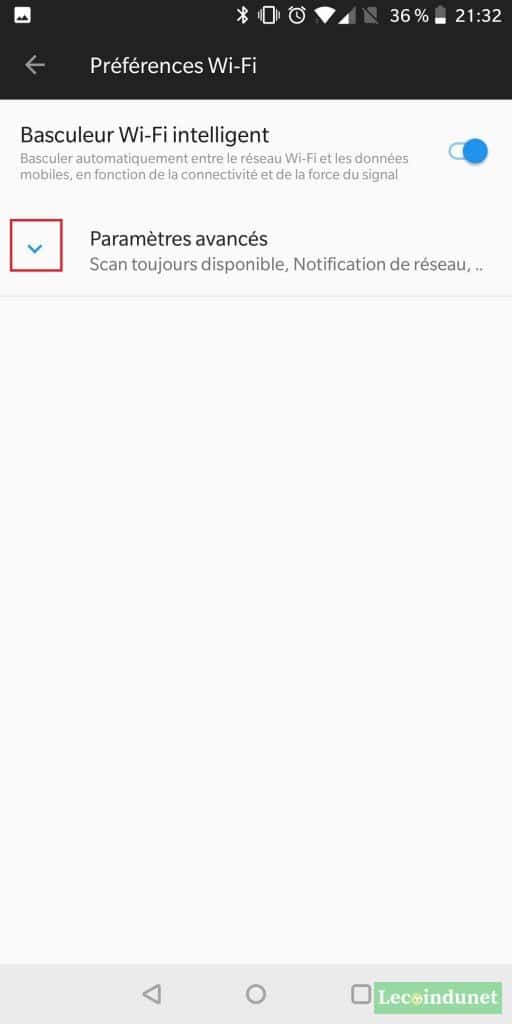






Bonjour, ce tuto s’adresse plutôt à des utilisateurs novices Android et votre pb est un cas particulier. Il y a le forum pour cela
Tuto sans intérêt pour l’utilisateur habitué d’Android.
Ce serait bien d’expliquer comment faire quand le mot de passe est écrit en hexa (64 caractères) et qu’Android n’accepte que une passphrase (63 caractères). On a le pb sur tous les Redmi.